7년 이상 게임용 노트북에서 최고의 성능 유지

게이밍 노트북은 데스크톱 컴퓨터의 엄격한 요구 사항에 맞게 설계되지 않아 적절한 유지 관리 없이는 수명이 짧아지는 경우가 많습니다. 이 글에서는 수년간 게이밍 노트북의 최적 성능을 유지하기 위한 전략과 이러한 팁을 여러분도 적용할 수 있는 방법을 설명합니다.
성능 유지를 위한 열 최소화
하드웨어 마모는 피할 수 없지만, 과도한 열은 이러한 저하를 가속화하고 잠재적으로 구성 요소 고장으로 이어질 수 있습니다. 열을 효율적으로 관리하고 CPU와 GPU 온도를 모두 176°F(80°C) 이하로 유지하는 것이 중요합니다. 전용 모니터링 소프트웨어를 활용하여 이러한 온도를 주시하세요.

노트북 온도를 낮추는 데는 냉각 패드를 사용하거나 열전도 페이스트를 정기적으로 교체하는 것과 같은 다양한 방법이 있으며, 두 가지 모두 내 시스템에 상당한 도움이 되었습니다.
쿨링 패드의 역할
쿨링 패드는 과열을 방지하기 위해 종종 제안되지만, 게이밍 노트북의 일상 작동도 향상시킵니다. 이 장치는 온도를 160°F(71°C) 이하로 유지할 수 있으며, 이는 안전하다고 여겨지지만 여전히 내부 구성 요소의 마모에 기여합니다. 쿨링 패드는 공기 흐름을 개선하여 과열 문제 없이 노트북을 편안하게 사용할 수 있게 해줍니다.
정교한 모델은 필요하지 않습니다. Kootek 쿨링 패드 처럼 간단하고 조용한 것이면 충분합니다.
열전도 페이스트 교체
과열 징후가 나타나기 전에 CPU와 GPU의 열 페이스트를 교체하세요. 일반적으로 2~3년마다 교체하는 것이 좋지만, 효과적인 열 전달을 보장하기 위해 2년마다 교체하는 것이 좋습니다. 지난 7년 동안 열 페이스트를 4번이나 교체했고, 가장 최근에 교체한 것은 이번 주에 한 번이었습니다.

열 페이스트 교체는 비교적 간단하며, 많은 사용자가 직접 완료할 수 있습니다. 또는 적당한 비용으로 지역 컴퓨터 수리점에 가져갈 수 있습니다.
깨끗한 노트북을 위한 정기적인 유지관리
노트북의 외부 및 내부 부품에는 먼지, 부스러기 및 기타 이물질이 쌓일 수 있습니다. 이러한 쌓임은 외관을 손상할 뿐만 아니라 가열 문제를 일으키고 드물게는 단락을 일으킬 수도 있습니다.

청결을 유지하려면 다음 일상을 준수하세요.
주간 청소
노트북을 뒤집어서 가볍게 흔들어 부스러기를 떨어뜨리는 것으로 시작합니다. 마이크로파이버나 부드러운 보푸라기 없는 천은 키보드와 화면을 포함한 노트북 외부를 청소하는 데 이상적입니다. 화면에 압력을 가하지 말고 원을 그리며 청소합니다. 이렇게 간단히 일주일에 한 번만 하면 먼지가 쌓이는 것을 방지하는 데 도움이 됩니다.
월별 청소
이를 위해 좁은 노즐이 달린 압축 공기 캔이 필요합니다. 매달 공기를 사용하여 키보드와 팬 통풍구에서 이물질을 날려 버리십시오. 부드러운 강모 브러시는 완고한 입자를 제거하는 데 도움이 될 수 있습니다. 페인트 브러시도 효과가 있지만, 메이크업 브러시는 종종 더 부드럽고 더 효율적으로 세척할 수 있습니다.
주간 루틴을 따랐다면 화면이 비교적 깨끗할 것입니다. 완고한 얼룩의 경우, 증류수를 살짝 적신 마이크로파이버 천으로 충분합니다.
연간 청소
6개월마다 철저한 세척을 하지만, 매주, 매달 절차를 꾸준히 따른다면 매년 심층 세척을 해도 충분합니다. 노트북 내부를 다루는 데 불안하다면 수리점에서 세척 서비스를 이용하는 것을 고려하세요.
이 프로세스에는 노트북을 열어 내부 구성 요소에 접근하는 것이 포함되며, 직접 하기로 선택한 경우 자세한 청소 가이드를 따르는 것이 좋습니다. 보이는 부분, 특히 팬 블레이드와 마더보드에 쌓인 먼지를 청소하는 데 집중하세요.

게임 중 리소스 사용 최적화
노트북이 고성능을 낼 수 있다고 해서 모든 게임에 필요한 것은 아닙니다. 모든 것을 최대 설정으로 실행하면 불필요하게 하드웨어에 부담을 주고 시스템 수명을 단축시킬 수 있습니다. 성능을 최적화하기 위한 몇 가지 팁은 다음과 같습니다.
균형 잡힌 성능 모드를 선택하세요
균형 모드는 대부분의 게임 경험에 충분하며 리소스를 보존하는 데 도움이 됩니다. Windows 설정 -> 시스템 -> 전원 및 배터리 로 이동한 다음 전원 모드 에서 균형 모드를 선택하여 이 설정을 찾을 수 있습니다 .
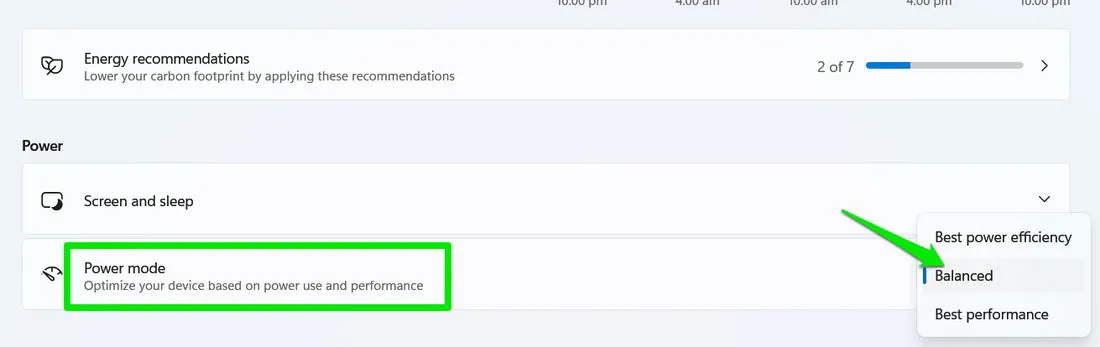
화면 재생 빈도와 게임 FPS 동기화
게임 내 FPS가 노트북 화면 재생 빈도와 일치하는지 확인하세요. 재생 빈도를 초과하는 FPS를 제공하는 것은 낭비이며, 불필요하게 시스템 리소스를 소모합니다. V-Sync 또는 G-Sync/FreeSync와 같은 기술이 있으면 이러한 메트릭을 동기화하는 데 도움이 될 수 있습니다.
필요하지 않을 때 Turbo Boost 비활성화
덜 까다로운 게임의 경우 CPU의 압력을 완화하기 위해 Turbo Boost를 끄는 것을 고려하세요. BIOS에서 이 기능을 비활성화할 수 있지만, Disable Turbo 옵션을 통해 빠르게 토글하려면 Throttlestop 애플리케이션을 사용하는 것이 좋습니다 .
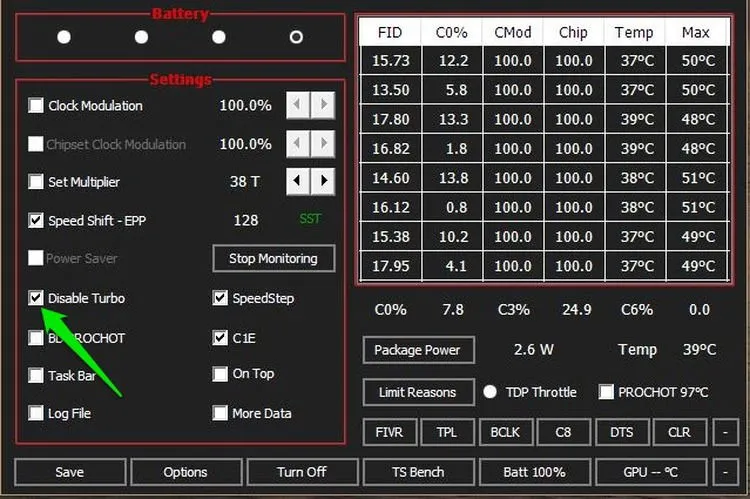
배터리 유지 관리 팁
배터리는 일반적으로 노트북에서 교체가 필요한 첫 번째 구성 요소입니다. 그러나 신중한 연습을 통해 수명을 연장할 수 있습니다. 기기에 80%에서 충전을 일시 중지하는 스마트 충전 기능이 있는 경우 BIOS 또는 제조업체 소프트웨어를 통해 활성화하세요.
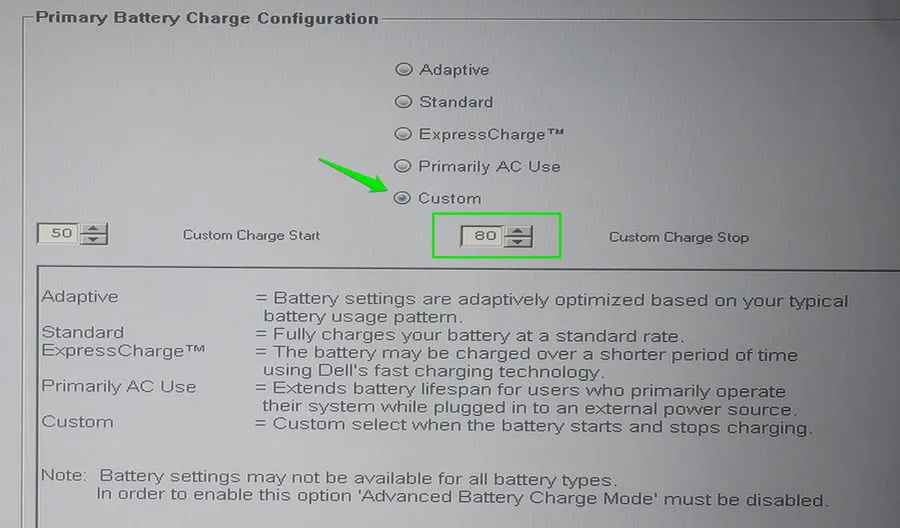
노트북에 스마트 충전 기능이 없는 경우, 정기적으로 사용하는 동안 배터리 수준을 20%~80% 사이로 유지하고, 배터리가 자주 완전히 방전되지 않도록 주의하세요. 완전히 방전되면 배터리의 전반적인 상태가 손상될 수 있습니다.
기억하세요, 열은 노트북에 해롭고 특히 배터리 건강에 영향을 미칩니다. 앞서 언급한 전략을 구현하면 열 노출을 관리하고 줄이는 데 도움이 됩니다.
노트북의 용량을 초과하지 않도록 주의하세요
노트북의 수명을 연장하고자 하는 사람이라면 CPU, RAM 또는 GPU를 오버클러킹하는 것과 같은 관행을 피하십시오. 이는 장치를 의도한 한계를 넘어 밀어붙일 수 있습니다. 오버클러킹은 특히 데스크톱에 비해 냉각 솔루션이 제한적이기 때문에 노트북에 부담을 줄 수 있습니다.
게이밍 노트북은 데스크탑처럼 장시간 사용하도록 설계되지 않았습니다. 저는 보통 2~3시간 게임 세션을 하며, 가끔은 4~6시간까지 연장되기도 합니다. 노트북이 식도록 휴식을 취하는 것이 현명합니다. 게임을 잠시 멈추는 것을 의미하더라도요.
이러한 유지 관리 기술을 준수하면 게임용 노트북의 수명을 크게 늘리고 향후 수년간 최고의 성능을 유지할 수 있습니다.
이미지 출처: Vecteezy . 모든 이미지는 Karrar Haider가 제공했습니다.


답글 남기기